Fout bij het ophalen van informatie van de server is een van de meest irritante Google Play Music-fouten die u op uw apparaat kunt krijgen. Het scherm wordt leeg en zelfs als u de app of telefoon opnieuw start, gaat de fout niet weg.
We weten hoe vervelend deze fout kan zijn omdat we het zelf hebben meegemaakt. En dat is wat ons ertoe heeft aangezet om deze gids te maken.
Hoe Google Play Music Server-fout te repareren
1. Controleer uw datum- en tijdinstellingen
Elke keer dat u een serverfout krijgt, moet u uw datum- en tijdinstellingen controleren.
Elke server heeft een datum- en tijdbeveiligingscertificaat dat uw verbinding valideert. Uw verbindingsverzoek kan echter worden geweigerd als u niet de juiste datum- en tijdinstellingen gebruikt.
- Ga naar Instellingen en zoek Datum en tijd of Tijdzone (afhankelijk van je telefoonmodel en Android-versie)
- Inschakelen Automatische tijdzone of Automatisch instellen
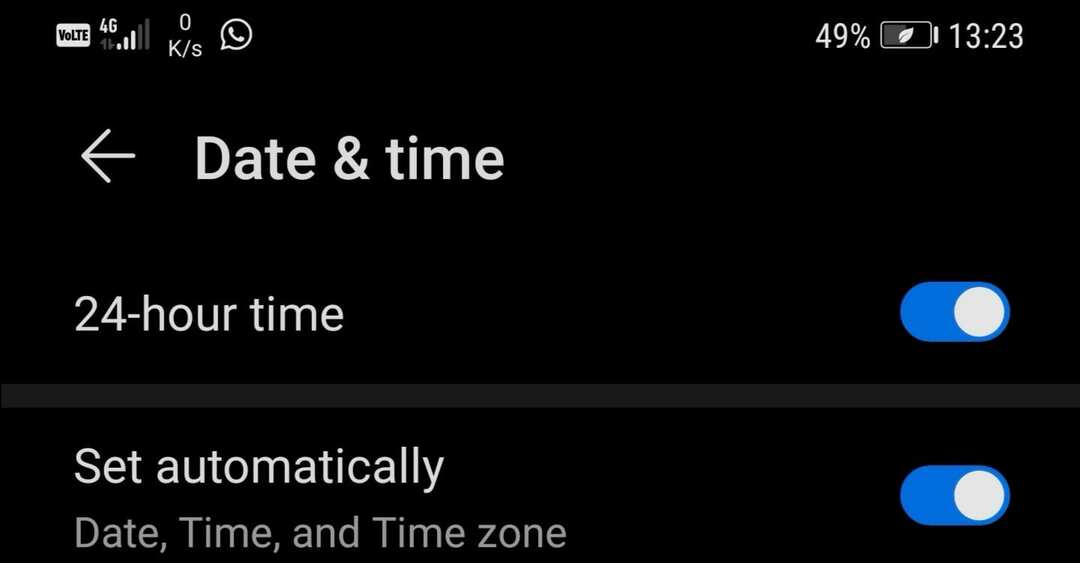
- Start uw telefoon opnieuw op en controleer of uw Google Play Music-app verbinding kan maken met de server.
2. Wis Google Play Muziek en Google Play cache
Als uw Google Play-cachegeheugen vol is vanwege veelvuldig gebruik van de service, kan de app geen gegevens meer opslaan en gaan uw apps glitchen of crashen. Daarom moet u regelmatig uw telefooncache wissen.
- Ga naar Instellingen → selecteer Apps
- Selecteer de Google Play- en Google Play Music-apps
- Druk op Geforceerd stoppen knop om de apps te sluiten
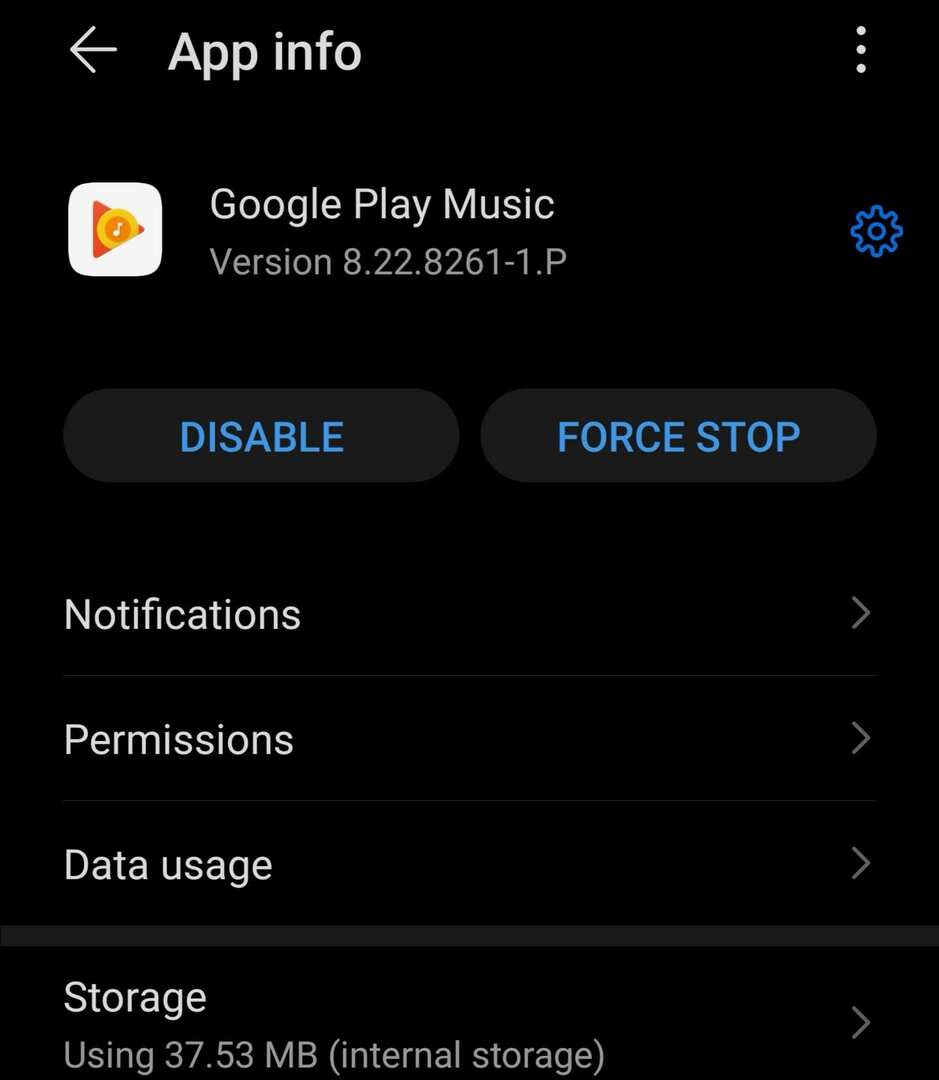
- Tik Opslag en tik op Cache wissen en dan Verwijder gegevens
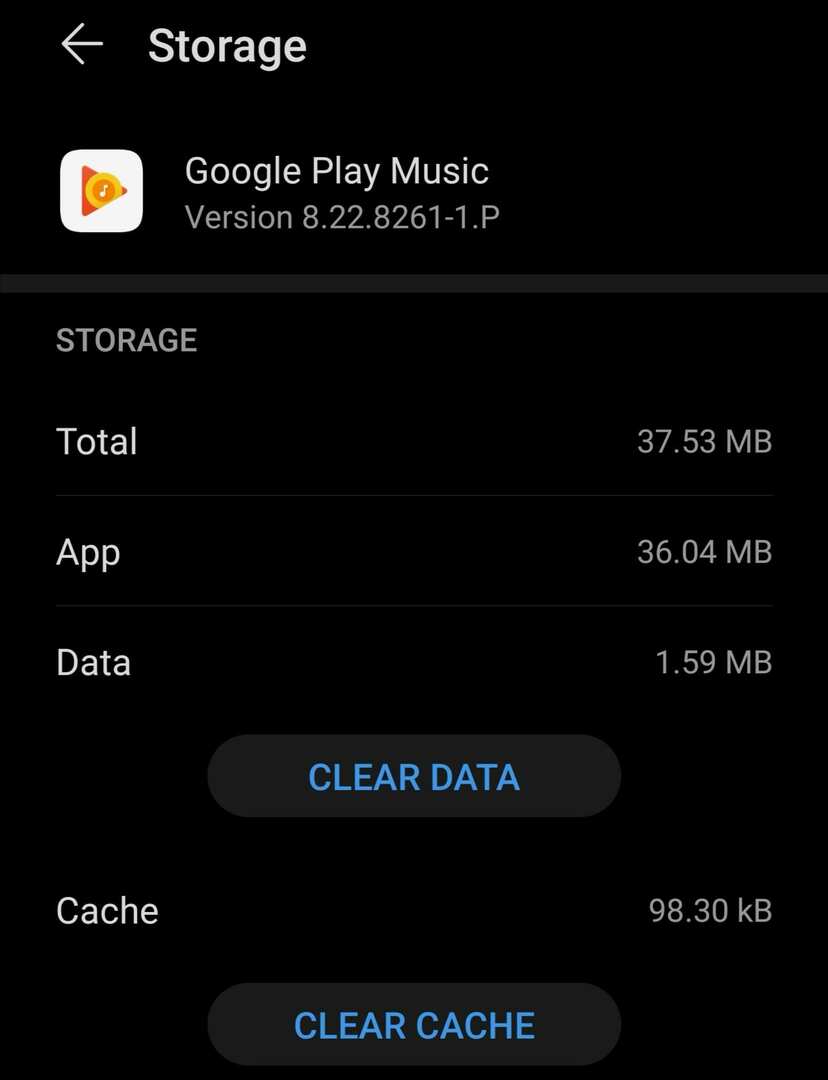
- Start je telefoon opnieuw op.
3. Play Store Music bijwerken of opnieuw installeren
Probeer uw Google Play- en Google Play Muziek-apps bij te werken.
Open de Google Play-app, zoek naar Google Play Music en druk op de Update knop - als die er is.
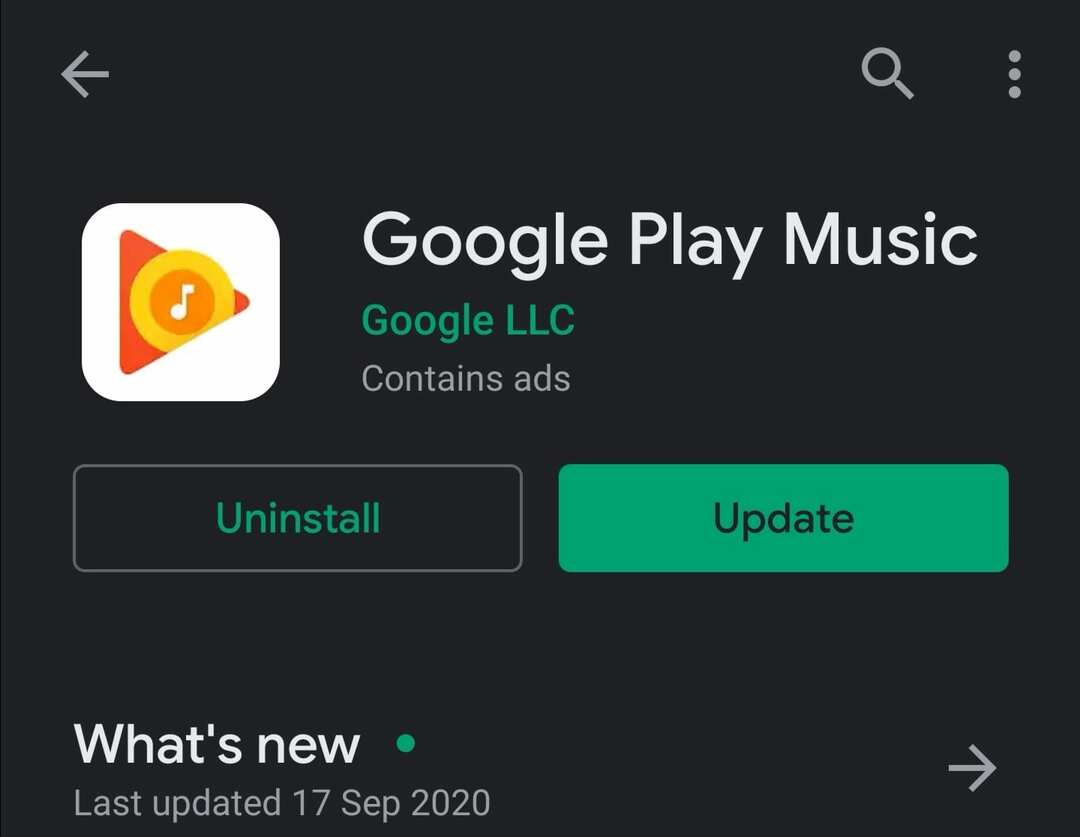
Start uw telefoon opnieuw op en controleer of het probleem aanhoudt. Als je nog steeds dezelfde serverfout krijgt, probeer dan je Google Play Music-app te verwijderen.
Start de Google Play-app, zoek naar Google Play Music en tik deze keer op de Verwijderen knop. Start je telefoon opnieuw op en installeer de app opnieuw.
4. Uw Google-account verwijderen
Wanneer u Google Play of andere apps die zijn gedownload van de Store gebruikt, wordt uw Google-account om veiligheidsredenen gebruikt om een reeks authenticatieprocessen door te voeren.
Als sommige van deze processen niet worden voltooid vanwege synchronisatieproblemen of omdat uw verbinding niet stabiel is, zou het probleem moeten worden opgelost door uw Google-account van uw telefoon te verwijderen en opnieuw in te stellen.
Op deze manier dwingt u in feite uw Google-account om opnieuw te synchroniseren met de servers van Google.
5. Overschakelen naar een alternatieve app
Als je het nieuws nog niet hebt gehoord, is Google van plan de ondersteuning voor de Google Play Music-app geleidelijk te beëindigen. Het bedrijf vervangt de app door YouTube Music.
Verwacht daarom dat de frequentie van Google Play Music-serverfouten zal toenemen naarmate het bedrijf de service geleidelijk afsluit.
Wees gerust, je muziekbibliotheek wordt niet ter plekke verwijderd. U heeft nog 30 dagen om uw gegevens over te dragen en Google zal u hiervan vooraf op de hoogte stellen.
Ondertussen kun je verschillende Google Play Muziek-alternatieven gaan testen als je niet van plan bent over te stappen naar YouTube Music. Je kunt SoundCloud, Spotify, Plex en andere vergelijkbare apps testen.